

Core Animation 3D仿射变换知识
source link: https://dreampiggy.com/2016/11/01/Core-Animation-3D%E4%BB%BF%E5%B0%84%E5%8F%98%E6%8D%A2%E7%9F%A5%E8%AF%86/
Go to the source link to view the article. You can view the picture content, updated content and better typesetting reading experience. If the link is broken, please click the button below to view the snapshot at that time.

Core Animation 3D 仿射变换知识
之前写的Core Graphics是2D平面上的坐标变换,而iOS开发中,为了实现复杂的动画效果,视图切换效果,会用到很多3D变换,这就是Core Animation提供的CATransform3D,其中大部分API都和2D情况类似,但这里需要详细解释一下透视投影这个概念,和m34这个值的真实来源,一些博客抄来抄去却没有点到点子上,让人看不下去……
typedef struct CATransform3D {
CGFloat m11, m12, m13, m14;
CGFloat m21, m22, m23, m24;
CGFloat m31, m32, m33, m34;
CGFloat m41, m42, m43, m44;
} CATransform3D;
这个结构体对应的是这样一个4x4的变换矩阵:
[m11m12m13m14m21m22m23m24m31m32m33m34m41m42m43m44]
矩阵定义的顺序和结构体一致,先行后列(注意,那个《Core Animation Advanced Techniques》矩阵的图是错误的,行列画反了),则对应的矩阵乘法为
[xyz1]×[m11m12m13m14m21m22m23m24m31m32m33m34m41m42m43m44]=[m11x+m21y+m31z+m41m12x+m22y+m32z+m42m13x+m23y+m33z+m43m14+m24+m34+m44]
- 这里定义的向量最后一位表示齐次向量元素,如果不为1,需要再化为齐次坐标(通常情况可以取m14,m24,m34,m44为0,0,0,1),对应真正的x,y,z坐标
[m11x+m21y+m31z+m41m14+m24+m34+m44m12x+m22y+m32z+m42m14+m24+m34+m44m13x+m23y+m33z+m43m14+m24+m34+m44]
- iOS设备上,是按照左手系的三维空间,即正面面对设备屏幕,坐标原点从屏幕左上方起,x轴指向右方,y轴指向下方,z轴为屏幕指向眼球。而macOS上是右手系,原点是屏幕左下角,x轴指向右方,y轴指向上方(相反),z轴同样为屏幕指向眼球,要注意

类似二维空间的平移,变换矩阵第四行的m41,m42,m43对应的就是x、y、z的平移量,因此矩阵变换很简单,比如将[x,y]向量平移到[x+a,y+b,z+c]:
平移矩阵:
[xyz1]×[100001000010abc1]=[x+ay+bz+c1]
对应构造API:
CATransform3D CATransform3DMakeTranslation(CGFloat tx, CGFloat ty, CGFloat tz);
同二维空间的缩放,我们需要对向量坐标乘以系数,那么构造出来一个对角矩阵即可
缩放矩阵:
[xyz1]×[a0000a0000a00001]=[axayaz1]
对应的构造API:
CATransform3D CATransform3DMakeScale(CGFloat sx, CGFloat sy, CGFloat sz);
参考二维的旋转,二维的旋转我们讨论的是某个layer,以它自身的anchorPoint为原点,通过顺时针逆时针的旋转。但是对于三维来说旋转就麻烦了,因为向量不会仅仅在XoY平面上。虽然实际上可以定义绕任意轴旋转,但是一般我们只研究绕三个坐标轴(x,y,z)的旋转。其中,对于绕z轴的旋转,可以看作等价于二维的旋转(XoY平面内),但绕x和绕y就超出了屏幕
对于绕坐标轴,我们可以把对应旋转平面的投影看成二维的情况,因此前面推导过的旋转矩阵同样适用于三维绕轴情况,只需要针对不同坐标轴选定不同的坐标罢了,即通过把前一篇推导方程替换x,y,z变量得到:
{x‘=xcosθ−ysinθy‘=ycosθ+xsinθz‘=z
绕x轴的旋转矩阵(固定x,从y旋转到z,即用y替换x,z替换y,x替换z):
[xyz1]×[10000cosθsinθ00−sinθcosθ00001]=[xycosθ−zsinθzcosθ+ysinθ1]
绕y轴的旋转矩阵(固定y,从z旋转到x,即用z替换x,x替换y,y替换z):
[xyz1]×[cosθ0−sinθ00100sinθ0cosθ00001]=[xcosθ+zsinθyzcosθ−xsinθ1]
对应API:
CATransform3D CATransform3DMakeRotation(CGFloat radians, CGFloat x, CGFloat y, CGFloat z);
注意:这个API中,radians是弧度不用说,x,y,z分别介于[-1,1]之间,表示一个任意的单位向量([x,y,z]的长度是1,比如设置[1,0,0]就指的是绕x轴正方向旋转对应弧度值,前面解释过iOS和macOS的正/负弧度对应顺/逆时针了)
类似二维的情况,比如对z轴依赖不变,x和y线性变换,那么对应的就是m12和m21,也是没有专门的API,用CATransform3DIdentity 便携初始化结构体创建一个吧,设置对应的矩阵值即可
错切矩阵:
[xyz1]×[1m2100m1210000100001]=[x+m12ym21x+yz1]
手动构造API:
//The identity transform: [1 0 0 0; 0 1 0 0; 0 0 1 0; 0 0 0 1]
CATransform3DIdentity transform = CATransform3DIdentity;
transform.m12 = 1.0;
transform.m21 = 1.0;
实际中你如果直接使用旋转,会注意到旋转前后,结果看起来竟然和普通的缩放一模一样,这是为什么呢?原因其实很简单,假如绕y轴旋转,空间中的图层虽然旋转了,但是显示到XoY平面(也就是iPhone的屏幕上)的时候,会把3D的物体进行正投影,这样子看上去就像是左右压缩一样
而学过绘画的都知道人的视野并不是平行的,而是有一个透视图的概念,眼睛前有实际平行的两条线段发出(相当于z轴方向的向量),人眼看起来会相交于一点上(焦点,Focal point),这才产生了3D感

而对于变换矩阵,如果要实现透视投影,应该怎么办?这里就用到了前面介绍过但一直忽略的值m34
原理和推导:
为什么单单修改一个m34的值,就能达到这种透视3D的效果呢?我简单看了很多类似的博客都没有正面回答这个问题,其实这是变换矩阵的透视投影结论,可以通过简单的数学推导得到
Core Animation已经定义了焦点的x,y坐标,就是这个图层的anchorPoint(锚点),同时取z=0的XoY平面作为图像平面(也就是iPhone的屏幕平面),那么假如我希望投影中心到图像平面的距离是d,可以假设焦点坐标为(0,0,d),现在对m34的值进行赋值为w,初始向量坐标为(x,y,z),开始推导:
矩阵乘法:
[xyz1]×[10000100001w0001]=[xyzzw+1]
此时得到的向量不为齐次,需要进行齐次化,得到真正的坐标:
[x‘y‘z‘]=[xzw+1yzw+1zzw+1]
最后对XoY平面进行投影,则最终看到的二维向量应该为(xzw+1,yzw+1)
现在考虑x轴的情况(y轴同理),我们知道真实三维空间的x坐标是x,
现在得到透视投影下的x坐标是x/(zw+1)
为了得到d和w的关系,这里引用一幅图,绿色的点为原始点,红色的点为投影到XoY平面上的点,我们这里推导不需要管具体的值,只是为了更清晰地发现规律:
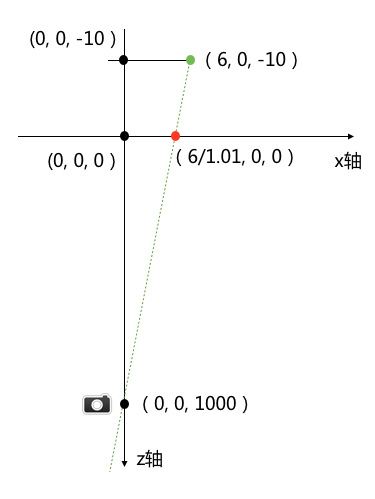
由图,依据相似三角形原理去绝对值号,且,得∵由图,依据相似三角形原理∴|xzw+1:x|=d:(|z|+d)去绝对值号,且d≠0,x≠0,得1zw+1=11−zd∴w=−1d
这样就得到重要的结论:w=-(1/d),即,假定焦点(就是人眼)距离原点距离为d,则m34应当填写-(1/d)
默认初始变换矩阵的m34都是0,也就是说认为焦点无限远,因此看起来没有任何3D感。同时,我们也知道,假如我们取d越大,则看起来越没有投射和3D感;取d越小,则3D感和失真感越强烈,一般推荐的d值在500~1000之间,也就是说m34填写-1/500即可
设置变换矩阵的m34:
CATransform3D transform = CATransform3DIdentity;
//apply perspective
transform.m34 = - 1.0 / 500.0;
//rotate by 45 degrees along the Y axis
transform = CATransform3DRotate(transform, M_PI_4, 0, 1, 0);
//apply to layer
self.layerView.layer.transform = transform;

Core Animation提供的CATransform3D主要的几个变换都在这里介绍了,尤其是透视投影,一定要理解原理,知道为什么需要修改m34来控制透视焦点。
当然,实际上CATransform3D主要用来作各种3D动画效果,比如你可以自定义一个View的转场效果,搞个3D相册,甚至可以在不需要接触OpenGL的情况下写个小游戏(比如魔方啊之类),对于iOS进阶非常有帮助。最近有点忙没太关注,感觉自己还是需要学习一个。
</div
Recommend
About Joyk
Aggregate valuable and interesting links.
Joyk means Joy of geeK